Tutorial de Monaliza, puedes encontrar el original aquí.
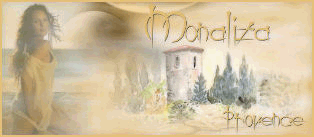
Muchas gracias por permitirme traducir
tus fantásticos tutoriales, Momo.
Con tu resultado, puedes hacer firmas, websets, cartas de incredimail, etc.
Por favor, crédito a Monaliza y a Tati Designs, gracias.
Materiales
PSPX2 (puedes utilizar cualquier versión).
Para hacer este tutorial necesitarás un tubo de personaje.
Descarga el material del tutorial aquí:

Filtros
Mehdi / Wavy Lab 1.1 y Sorting Tiles (descarga aquí).
& <BKG Designers sf10 II> / Neo Vasarely Mosaics (descarga aquí).**
Nik Software / Color Effex Pro 3.0 (descarga aquí).
AAA Frames / Foto Frame (descarga aquí).
Alien Skin Eye Candy 5: Impact (descarga aquí).
** Importar este filtro con "Unlimited".
Preparación
Instala los Filtros en la carpeta de "Complementos" de tu PSP.
Abrir los tubes, duplicar y cerrar el original.
En la carpeta "Sélections", hay 2 archivos, ponlos en la carpeta "Selecciones" de tu PSP.
Si usas otros colores, debes jugar con el modo mezcla de las capas.
Recuerda que debes guardar tu trabajo con frecuencia.
IMPORTANTE
Está prohibido modificar o cambiar el nombre de archivos o eliminar la marca de agua.
El tube de la mujer usado para el tutorial es de Animabelle.
Colores
Elige cuatro colores en armonía con tu tubo.
Ésta es la paleta del tutorial:

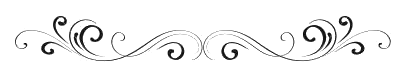
Paso 1
En tu paleta de Materiales, pon de primer plano el color #e9b3a3  y de fondo el color #8ecece
y de fondo el color #8ecece 
Paso 2
Abre una nueva imagen transparente de 800 x 500 píxeles.
Paso 3
Efectos / Complementos / Mehdi / Wavy Lab 1.1:
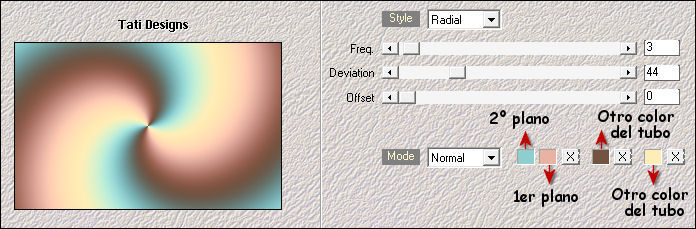
Paso 4
Efectos / Efectos de la imagen / Mosaico integrado:
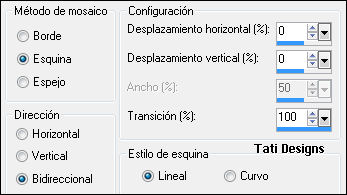
Paso 5
Ajustar / Desenfocar / Desenfoque Gaussiano a 50.
Paso 6
Ajustar / Desenfocar / Desenfoque radial:
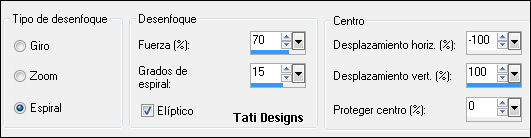
Paso 7
Efectos / Complementos / Mehdi / Sorting Tiles:
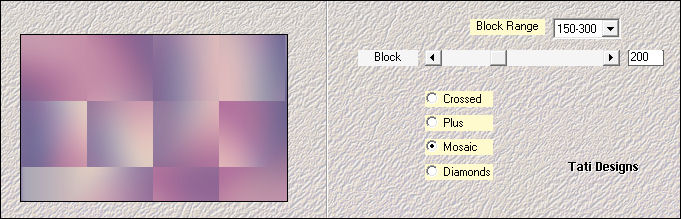
Paso 8
Capas / Duplicar.
Paso 9
Efectos / Complementos / Unlimited / & <BKG Designers sf10 II> / Neo Vasarely Mosaics:
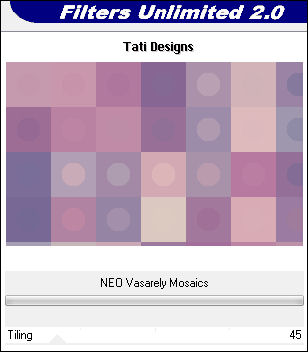
Paso 10
Efectos / Efectos de la imagen / Desplazamiento:
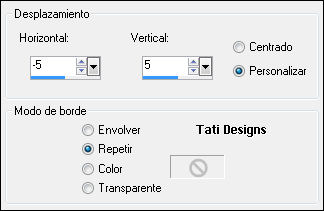
Paso 11
Efectos / Complementos / Nik Software / Color Effex Pro 3.0 – Bi-Color Filters:
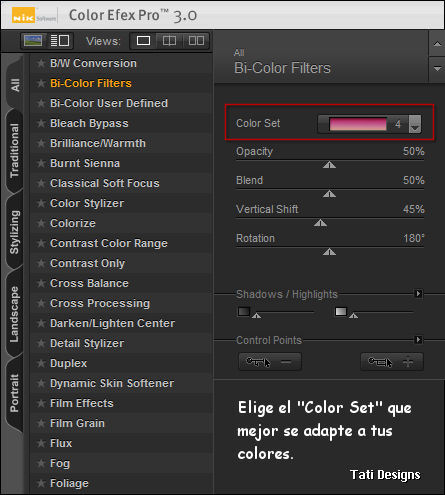
Paso 12
Cambia el Modo de la capa a "Luz fuerte" (u otro que se ajuste más a tus colores).
Paso 13
Selecciones/Cargar o guardar selección/Cargar selección desde disco: elige "mz_sel_pinuccia":
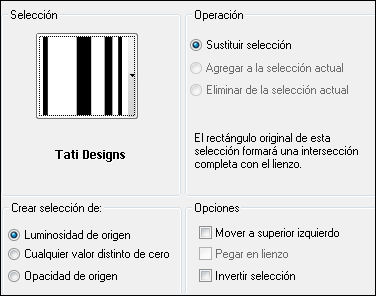
Paso 14
Selecciones / Convertir selección en capa.
Paso 15
Efectos / Efectos de textura / Persianas (mi color: #ffedb7  )
)
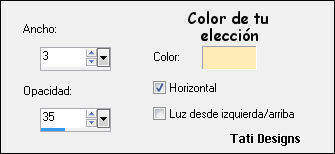
Paso 16
Selecciones / Modificar / Seleccionar bordes de selección:
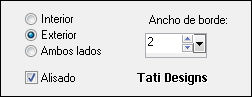
Paso 17
Rellena la selección con el color #c10006 
Paso 18
Selecciones / Anular selección.
Paso 19
Efectos / Complementos / Eye Candy5 / Impact / Perspective Shadow:
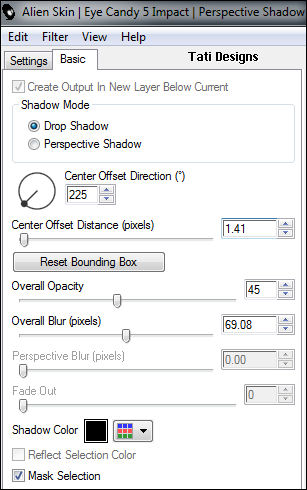
Paso 20
Abre una nueva capa de trama y rellena con el color blanco #ffffff 
Paso 21
Abre la máscara "mz_mask01" y vuelve a tu trabajo.
Paso 22
Capas / Nueva capa de máscara / A partir de una imagen:
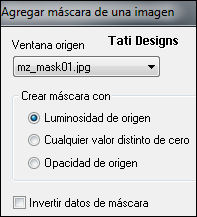
Antes de fusionar: Ajustar / Nitidez / Enfocar.
Capas / Fusionar / Fusionar grupo.
Paso 23
Cambia el Modo de la capa a "Superposición" y baja la Opacidad a 60.
Paso 24
Capas / Fusionar / Fusionar visibles.
Paso 25
Efectos / Complementos / AAA Frames / Foto Frame:
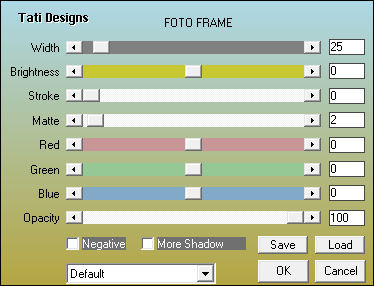
Paso 26
Selecciones/Cargar o guardar selección/Cargar selección desde disco: elige "mz_sel_pinuccia1":
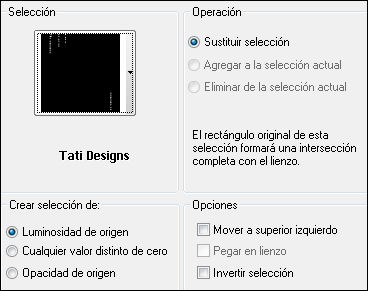
Paso 27
Abre una nueva capa de trama y rellena la selección con el color #c10006 
Paso 28
Selecciones / Anular selección.
Paso 29
Efectos / Efectos 3D / Sombra: 1 / 1 / 100 / 3 / Negro 
Paso 30
Abre el tube de personaje que hayas elegido y copia.
Vuelve a tu trabajo y pega como nueva capa.
Redimensiona si es necesario. Mueve a la izquierda.
Paso 31
Efectos / Efectos 3D / Sombra: 0 / 0 / 60 / 20 / Negro 
Paso 32
Abre el tube "dancetext.pspimage" y copia.
Vuelve a tu trabajo y pega como nueva capa.
Paso 33
Imagen / Cambiar tamaño: 80% (Desmarcado "Cambiar tamaño de todas las capas").
Mueve un poco hacia abajo (unos 10 ó 15 píxeles).
Paso 34
Capas / Fusionar / Fusionar todo (aplanar).
Paso 35
Imagen / Agregar bordes / Simétrico de 2 píxeles con el color blanco #ffffff 
Imagen / Agregar bordes / Simétrico de 1 píxel con el color negro #000000  (opcional).
(opcional).
Paso 36
Abre una nueva capa de trama y pon tu nombre o tu marca de agua.
Paso 37
Capas / Fusionar / Fusionar todo (aplanar).
Paso 38
Exporta como archivo .jpg optimizado.
¡Se acabó!
Espero que te haya gustado y que hayas disfrutado con él.

.:. Otra versión del tutorial con un tube de Franie Margot .:.


.:. Si quieres enviarme tu trabajo con el resultado de esta traducción, ponte en contacto conmigo .:.
